Son yılların en popüler oyun satış platformu olan Steam, geçtiğimiz haftalarda kütüphane arayüzünü değiştirmişti fakat bir çok kullanıcı bu yeni kütüphane arayüzünü beğenmemişti. Bunun nedeni ise yeni arayüzün fazla karışık olmasıydı. Steam ise bu kullanıcılar için eski arayüze geçebilme olanağı sağladı.
Yeni kütüphane arayüzünün üzerine yaklaşık 5 hafta geçti fakat birçok kullanıcı yeni arayüze adapte olamadı. Kullanıcının da çok uzun zaman sonra farklı bir arayüze alışması da kolay değil tabii. Steam de bunun farkında ki bu kullanıcılar için yeni bir özellik ayarlamaya çalışıyor. Steam yeni özellikleri kullanıcılara sunmadan önce, test etmek isteyen kullanıcılar için beta sürümü çıkartmayı düşünüyor ve bu beta sürümüne arayüzü değiştirmek için yeni bir özellik ekledi. ‘Basit Mod‘
Bu mod tamamen eski Steam kütüphane arayüzü sayılmaz. Sadece Basit Mod isminde de geçtiği gibi daha sade ve basit bir hal almasını sağlar. Sadece kütüphanenizde olan oyun ve uygulamaları görebileceğiniz, küçük bir ekran haline gelir. Şimdi Steam kütüphane arayüzünü nasıl Basit Mod’a ayarlıyabileceğimizi gösterelim.
Steam Kütüphanesini Eski Hale Döndürme
Öncelikle Steam’ de sol üstte bulunan Steam‘e basın ve oradan çıkan Ayarlar kısmına tıklayın.
Ayarlarda çıkan ekrandan sağ tarafta bulunan Hesap kısmına tıklayın ve Beta Katılımı bölümünde bulunan Değiştir butonuna basın. Sonrasında ise Steam Beta Update‘yi seçin
Ardından Tamam seçeneğine basın ve Steam’i yeniden başlatın.
Açtığınızda yine sol üstte bulunan Görünüm kısmına gelerek Basit Görünüm kısmına basın.
Steam’iniz Basit Mod’a alınmış olacak bu moddan çıkmak için ise yine Görünüm kısmına tıklayarak Gelişmiş Görünümü seçebilirsiniz.
Bunun yanı sıra Steam Beta özelliğinde değişen ve eklenen çok fazla şey oldu. Steam de bir çok güncelleme notunu paylaştı, bunlar da şu şekilde:
- Kütüphane’de oyun simgelerini göstermeyi kapatabiliyorsunuz.
- Oyun silerken yaşanan çökme problemi ortadan kalktı.
- Steam Cloud’un kullanıldığı oyunlar kapatılırken yaşanan çökme problemi ortadan kalktı.
- Oyunları indirdikten sonra masaüstüne gelen oyunun kısayolunun simgesinin gözükmeme sorunu ortadan kalktı. Daha önce böyle bir sorun yaşandıysa ve hala o oyunun kısayolunun simgesi yoksa Oyun Dosyalarının Bütünlüğünü Doğrula seçeneği ile bu sorunu da giderebilirsiniz.
Bu yazımız ilginizi çekebilir: Fortnite Yeni Oyun İçi Eşyalar


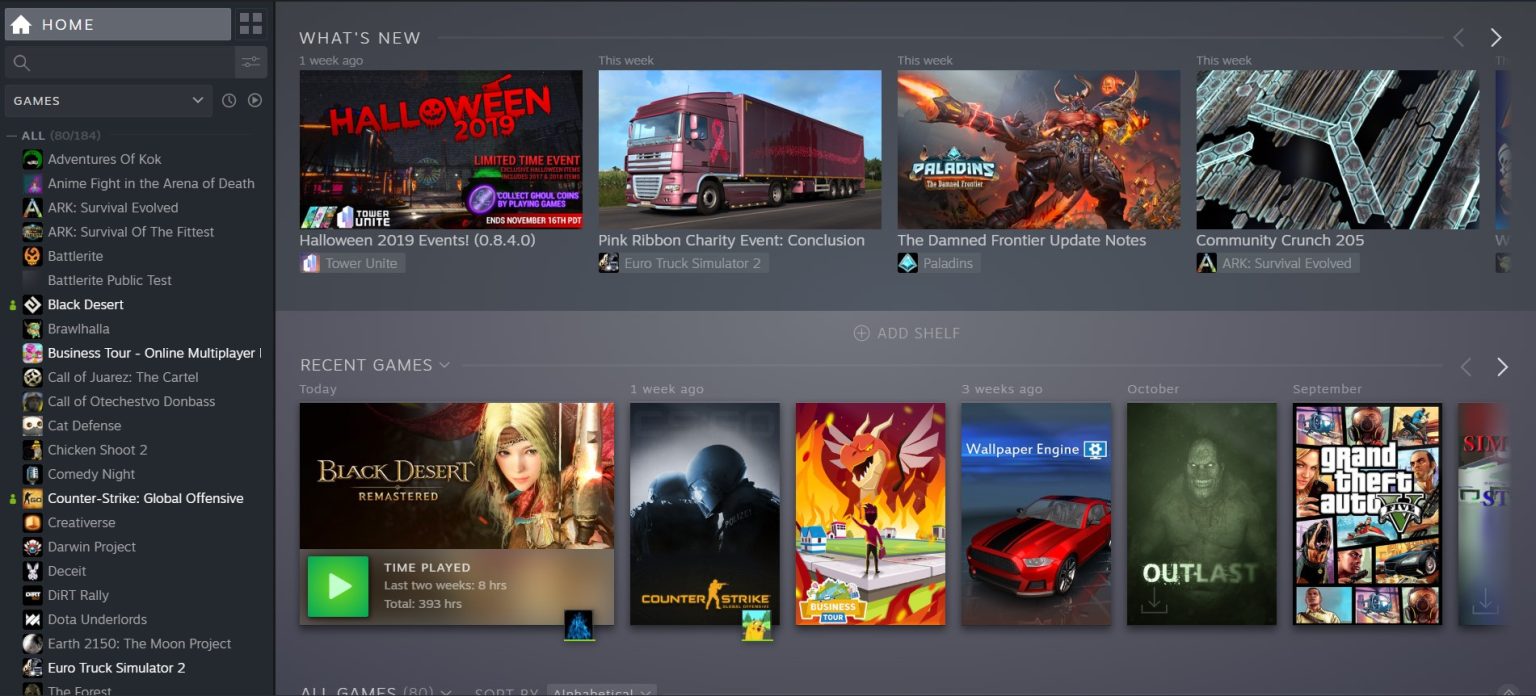
1 Yorum
İki saattir aradığım ama bulamadığım işlemdi. Teşekkürler oyungar 🙂 Sitenizi favorilerime ekledim.